¿Prefiere una sola barra de tareas como en KDE Plasma y Windows en comparación con el panel superior y el iniciador de aplicaciones separados de Ubuntu? Luego, debería instalar la extensión "Dash to Panel".
"Dash to Panel" es una extensión gratuita de GNOME que combinará la bandeja del sistema y el panel de favoritos en una barra de tareas ubicada en la parte inferior de la pantalla. La barra de tareas se ve elegante, limpia con íconos y también ahorra algo de espacio en la pantalla al tener un panel integrado. También le brinda varias otras opciones para hacer que la barra de tareas se vea como Windows 7+.
En este artículo, le mostraré cómo habilitar las extensiones de GNOME en Ubuntu con el shell de GNOME y luego instalar la extensión "Dash to Panel".
Instalando la extensión Dash to Panel
Para instalar la extensión Dash to Panel, primero debe instalar las extensiones GNOME en su PC con Ubuntu.
La siguiente guía está probada para funcionar en Ubuntu 17.10, pero también debería funcionar en Ubuntu 16.04 y 16.10 con GNOME shell.
Paso 1) Consulte nuestra guía detallada sobre cómo instalar las extensiones de GNOME y continúe con el siguiente paso.
Paso 2) Haga clic en el enlace a continuación utilizando el mismo navegador que utilizó para habilitar las extensiones de GNOME en el paso n.º 1.
Instale la extensión GNOME "Dash to Panel"
Paso 3) Habilite la función.
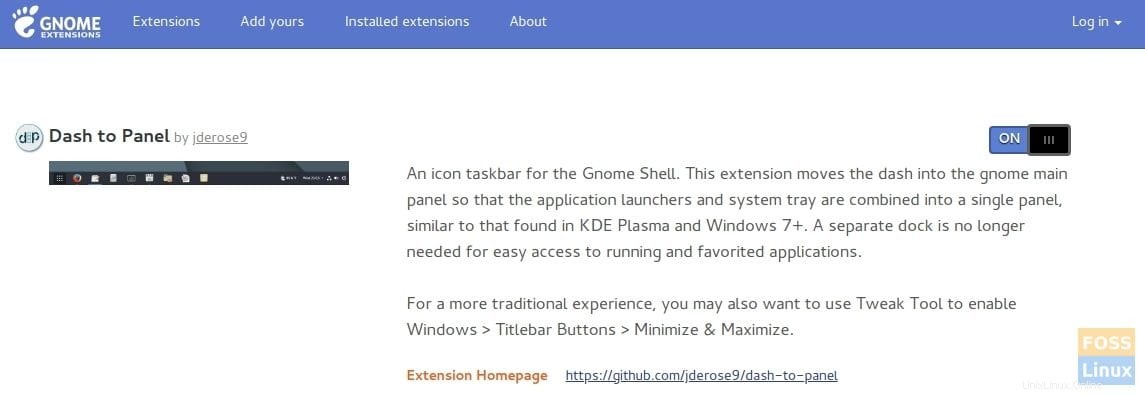
Paso 4) Deberías ver instantáneamente la nueva barra de tareas aparecer en la parte inferior.
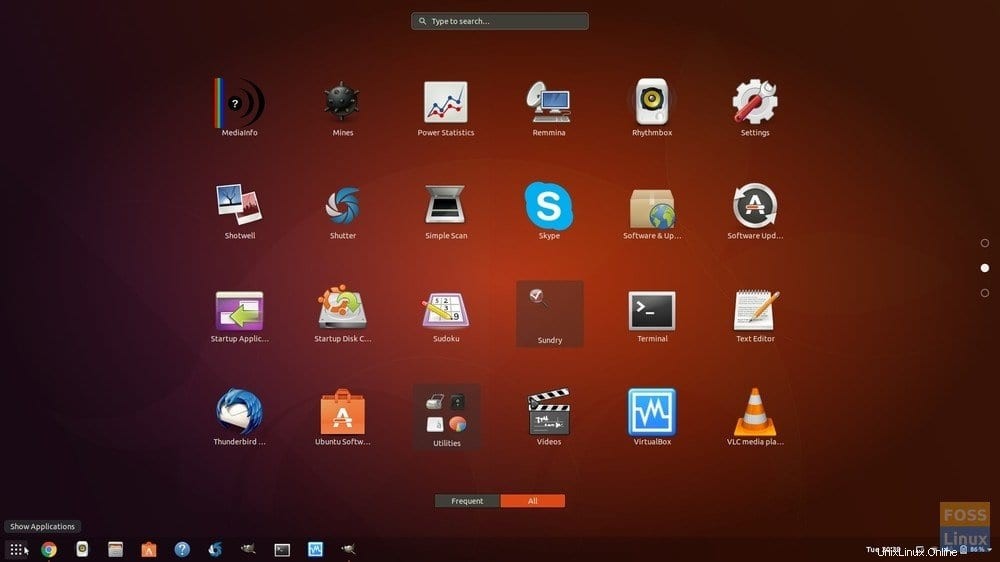
Paso 5) ¿No está satisfecho con la barra de tareas inferior y la quiere en la parte superior? No hay problema, ¡hay muchos ajustes que puedes hacer! Haga clic con el botón derecho en el botón "Mostrar aplicaciones" y haga clic en la configuración "Dash-to-panel".
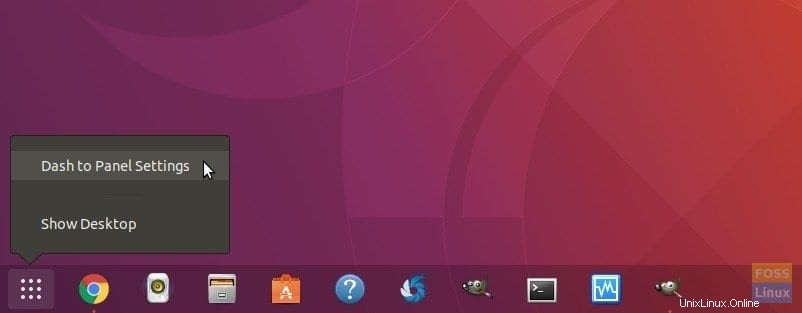
Paso 6) En la configuración de "Posición y estilo", puede establecer la posición de la barra de tareas en la parte superior o inferior, ajustar el tamaño del panel e incluso el espacio entre los iconos. Puede configurar la ubicación del reloj y el estilo del indicador.
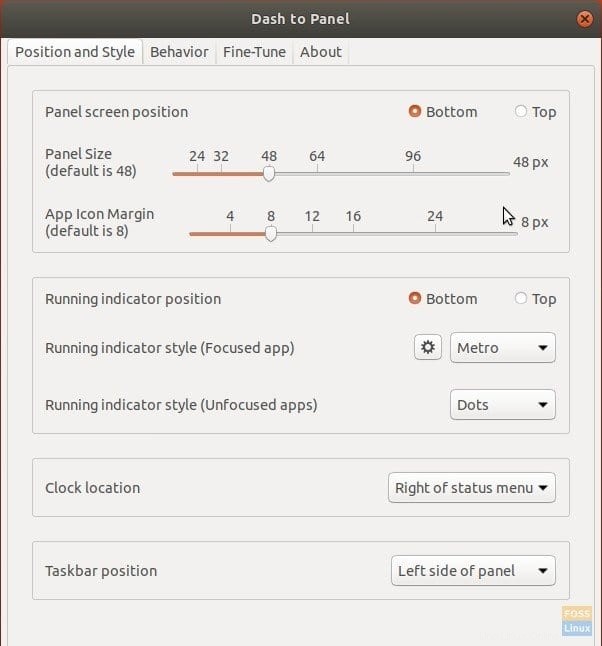
Paso 7) En la pestaña "Comportamiento", puede habilitar el botón "Mostrar escritorio" que agrega una barra en la esquina derecha de la barra de tareas, al igual que en Windows 10, que al hacer clic, minimiza todas las ventanas y muestra el escritorio.

Hay muchas otras cosas que puede hacer con Dash-to-Panel. Estaré a la altura de usted para jugar y ajustar su escritorio de la manera que desee. ¡Disfrútalo!